Beralih ke iOS Mengambil Selamanya atau Masa Lama: Inilah Perkara Yang Perlu Dilakukan
Anda mungkin tertanya-tanya berapa lama masa untuk berpindah ke iOS apabila anda ingin memindahkan data dari Android ke iPhone anda. Biasanya, ia mengambil masa 10-30 minit, bergantung pada jumlah data yang disimpan oleh telefon anda. Proses ini membosankan tetapi penting, kerana anda perlu memastikan semua fail dan maklumat peribadi anda dipindahkan sepenuhnya. Walau bagaimanapun, jika Pindah ke iOS mengambil masa yang lama, anda perlu menukar kaedah anda untuk menyelesaikan masalah ini.
Senarai Panduan
Mengapa Perpindahan ke iOS Mengambil Masa Begitu Lama? Bagaimana untuk Menyelesaikan Pindah ke iOS Mengambil Masa Lama? Cara Terpantas untuk Membetulkan Perpindahan ke iOS Mengambil Masa Lama Soalan Lazim tentang Berapa Lama Masa Perpindahan ke iOS?Mengapa Perpindahan ke iOS Mengambil Masa Begitu Lama?
Beralih ke iOS mungkin mengambil masa yang lebih lama daripada yang anda jangkakan. Jika anda bernasib baik, ia akan menjadi masalah terlalu banyak data yang dipindahkan. Situasi yang lebih teruk ialah peranti anda terlalu lama untuk berfungsi sepantasnya, yang membuatkan anda merasakan bahawa Alih ke iOS mengambil masa selama-lamanya. Dalam kes ini, apa yang anda boleh lakukan hanyalah menunggu.
Kualiti sambungan rangkaian juga penting. Apabila WLAN anda disambungkan oleh banyak peranti, kelajuan Pindah ke iOS mungkin berkurangan. Selain itu, sesetengah program yang pernah anda pasang pada peranti anda mungkin menggunakan sambungan rangkaian atau mengambil terlalu banyak memori, yang menyebabkan peranti anda diproses dengan perlahan.
Bagaimana untuk Menyelesaikan Pindah ke iOS Mengambil Masa Lama?
Beralih ke iOS mengambil masa yang lama adalah mengerikan dan menjengkelkan, tetapi ini tidak bermakna kita tidak boleh berbuat apa-apa. Berikut adalah ubat yang boleh meringankan keadaan akut. Sila semak dan ikuti langkah-langkahnya.
1. Mulakan Semula Peranti Anda
Apabila anda tertanya-tanya berapa lama Move to iOS mengambil masa, peranti anda mungkin tersekat pada peringkat pemprosesan. Oleh itu, apa yang anda perlu lakukan hanyalah untuk memulakan semula peranti anda. Tetapi anda harus memberi perhatian bahawa anda perlu menunggu seketika untuk menghidupkan peranti anda selepas anda menutupnya. Ini kerana peranti anda memerlukan sedikit masa untuk membiarkan haba keluar, jadi ia akan mengambil masa yang singkat untuk memproses Alih ke iOS.
Memulakan semula Android:
1. Tekan butang "Kuasa" dan tahan.
3. Anda boleh menunggu seketika untuk menyejukkan peranti anda dan memulakannya semula.
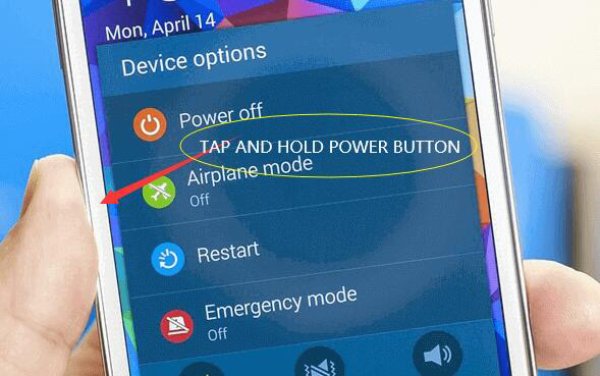
Memulakan semula iOS:
1. Tekan butang "Kuasa" dan butang "Kurangkan Kelantangan".
2. Ketik dan luncurkan ke kanan untuk menutup iPhone anda.
3. Anda juga boleh menunggu seketika sebelum memulakan semula.
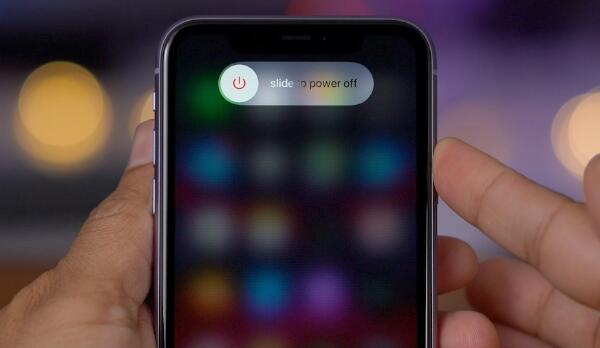
2. Semak Sambungan Internet
Anda harus memastikan bahawa kedua-dua peranti bersambung ke Wi-Fi yang sama, dan kelajuan sambungan Internet serta sambungan Wi-Fi hendaklah stabil dan pantas.
Anda boleh pergi ke skrin pengurusan penghala anda untuk melihat sama ada orang lain telah menyambung ke Wi-Fi anda, menyebabkan beban pada sambungan Internet anda, dan kemudian anda boleh melarang mereka. Sebaliknya, anda boleh mencari masa lain untuk melakukan proses Pindah ke iOS, seperti pada waktu malam.
3. Padamkan Data yang Tidak Diperlukan
Beralih ke iOS akan mengambil masa yang lama atau selama-lamanya apabila anda menyimpan terlalu banyak data dalam peranti anda, dan ia akan menjadi lebih teruk jika peranti anda sudah lama. Kelajuan akan menjadi perlahan. Anda sedang memindahkan data daripada Android ke iOS, jadi anda perlu kosongkan sampah pada Android anda untuk mengurangkan beban pada telefon anda.
Selain itu, program biasanya mengambil terlalu banyak ruang dalam peranti anda. Oleh itu, memadamkan yang tidak perlu boleh mengurangkan peluang Pindah ke iOS mengambil masa yang lama atau selama-lamanya.
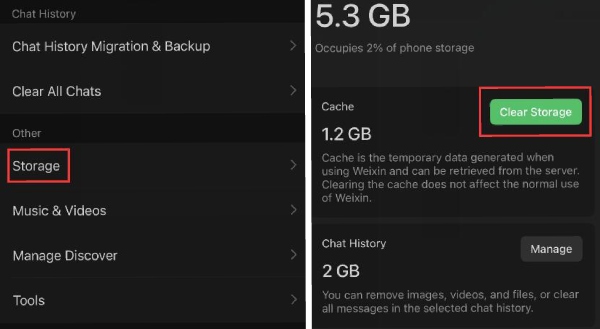
4. Cuba Alihkan ke iOS Sekali lagi
Sekarang, anda boleh cuba Pindah ke iOS sekali lagi untuk melihat sama ada proses berjalan seperti biasa. Bagaimana jika Pindah ke iOS masih mengambil masa yang lama? Anda boleh mencuba alternatifnya.
Cara Terpantas untuk Membetulkan Perpindahan ke iOS Mengambil Masa Lama
Petua di atas hanya boleh memainkan peranan sokongan, tetapi tempoh Pindah ke iOS masih bergantung pada peranti anda dan prosedur lalai. Jadi, jika petua di atas tidak dapat membantu anda, anda boleh menggunakan AnyRec PhoneMover. Program ini boleh memindahkan data dengan cepat daripada Android anda ke iPhone anda dengan antara muka yang mudah. Anda juga boleh memilih fail yang perlu anda pindahkan untuk menjimatkan banyak masa. Ia juga mempunyai fungsi yang luar biasa seperti pemulihan kenalan dan pembuat nada dering untuk iPhone 15/14/13 anda.

Pindahkan kenalan, SMS, foto, video dan banyak lagi daripada Android ke iPhone.
Pratonton, edit dan susun fail yang hendak dipindahkan ke iPhone secara bebas.
Tiada sambungan Wi-Fi atau kelajuan diperlukan.
Sokong iPhone 15/14/13 dan Android 13 terkini.
100% Selamat
Langkah 1.Muat turun percuma AnyRec PhoneMover dan melancarkannya. Kemudian, anda boleh melihat gesaan yang anda perlukan untuk menyambungkan iPhone 15/14/13 anda ke komputer melalui USB. Ingat untuk memasukkan kata laluan pada iPhone anda untuk mempercayai komputer ini.
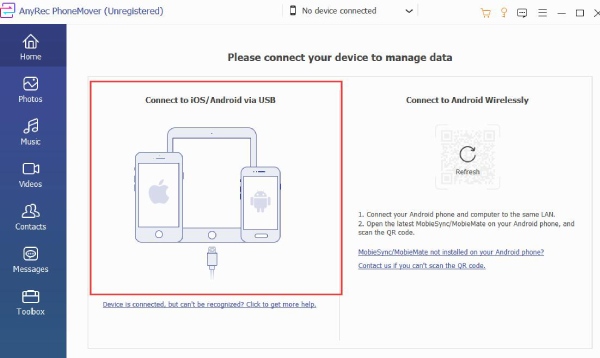
Langkah 2.Anda masih perlu menyambungkan peranti Android anda, jadi anda harus mengklik butang "Sambungkan peranti baharu".
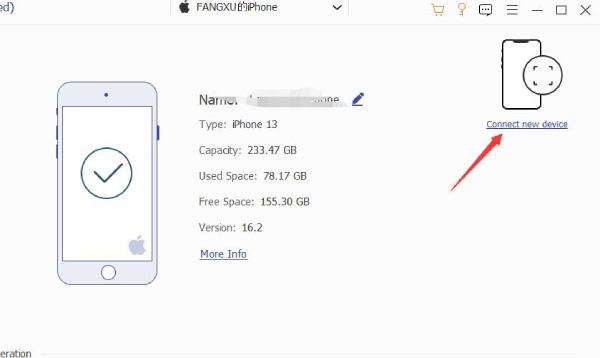
Langkah 3.AnyRec PhoneMover perlu membuat sandaran untuk mengecam semua data anda, jadi anda hanya perlu menunggu seketika.
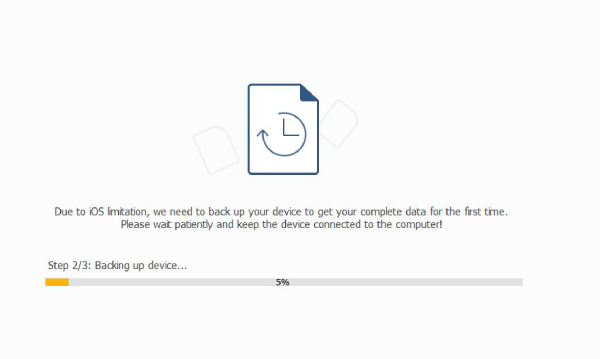
Langkah 4.Kini, anda boleh memilih jenis data tersebut dan memilih apa yang anda perlukan. Kemudian, anda boleh mengklik butang "Eksport ke Peranti" untuk berjaya mengalihkan data daripada Android ke iOS 17.
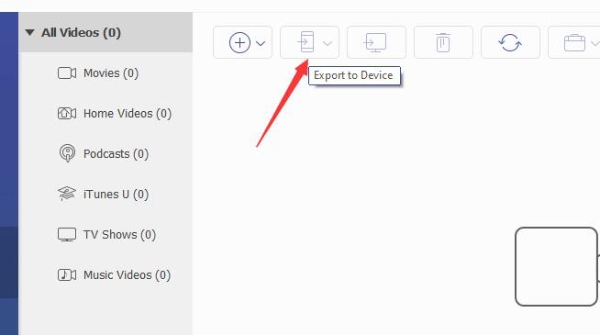
Soalan Lazim tentang Berapa Lama Masa Perpindahan ke iOS?
-
1. Bolehkah saya menggunakan telefon saya apabila Pindah ke iOS sedang dijalankan?
Tidak. Beralih daripada Android kepada iPhone tidak akan berjalan di latar belakang. Anda harus meninggalkan dua peranti anda sahaja sehingga Pindah ke iOS selesai. Beralih ke iOS mungkin mengambil masa 10-30 minit. Anda tidak sepatutnya melakukan apa-apa pada peranti anda untuk memastikan prosedur itu selamat dan sihat.
-
2. Mengapakah Pindah ke iOS terganggu?
Keadaan ini rumit. Mungkin sambungan Internet anda tidak stabil, jadi lebih baik anda menyemak kualiti Internet anda. Jika sistem iPhone anda sudah lapuk, ia juga boleh menyebabkan prosedur Pindah ke iOS menjadi tidak stabil. Anda boleh menaik taraf sistem. Selain itu, anda boleh menyemak sama ada peranti anda terlebih muatan, dan kemudian anda boleh membiarkannya berehat untuk membolehkannya pulih kepada keadaan terbaik.
-
3. Bolehkah saya menggunakan Move to iOS selepas persediaan iPhone?
ya. Tetapi ia memerlukan lebih banyak operasi. Jika anda ingin menggunakan Move to iOS, iPhone anda sepatutnya dalam proses persediaan. Oleh itu, anda perlu menetapkan semula kilang iPhone anda. Kemudian, anda boleh memulakan semula iPhone anda untuk menjalankan proses Pindah ke iOS.
-
4. Mengapa saya tidak boleh memuat turun Move to iOS pada iPhone saya?
Alih ke iOS ialah perkhidmatan terbina dalam dalam iPhone, jadi anda tidak perlu memuat turunnya. Ia memerlukan sistem iPhone anda menjadi iOS 9.0 atau lebih tinggi dan Android anda 4.0 atau lebih tinggi. Selain itu, Move to iOS hanya boleh digunakan apabila iPhone anda dalam keadaan baharu. Jadi, anda perlu menetapkan semula kilang iPhone anda.
-
5. Bolehkah saya menggunakan Move to iOS tanpa Wi-Fi?
Tidak. Alih ke iOS memerlukan peranti anda menyambung ke Wi-Fi yang sama, jadi data mudah alih tidak dapat membantu. Walau bagaimanapun, anda boleh menggunakan AnyRec PhoneMover, alternatif Pindah ke iOS yang tidak akan mengambil masa yang lama untuk memindahkan data daripada Android anda ke iPhone anda.
Kesimpulan
Anda telah mengetahui berapa lama Move to iOS mengambil masa dan cara menyelesaikan masalah yang Move to iOS mengambil masa yang lama atau selama-lamanya. Anda mesti meninggalkan peranti anda sendiri untuk menunggu seketika dengan senyap, dan ia akan menyelesaikan proses yang membosankan tidak lama lagi. Anda juga boleh menggunakan AnyRec PhoneMover, alternatif Pindah ke iOS terbaik yang mengambil sedikit masa untuk memindahkan data daripada Android anda ke iPhone anda 15/14/13. Kini, anda boleh memindahkan data anda tanpa bimbang dan kemudian menggunakan iPhone baharu anda.
100% Selamat
